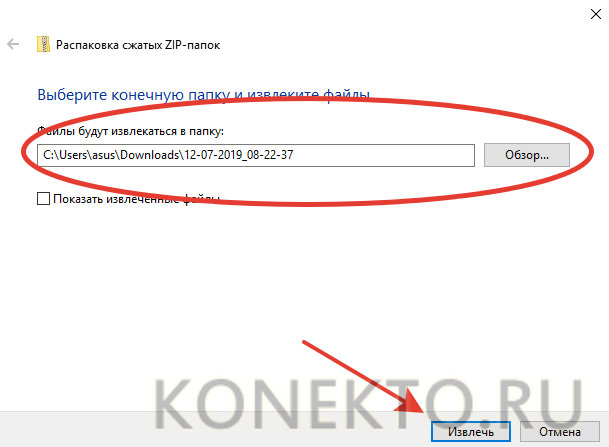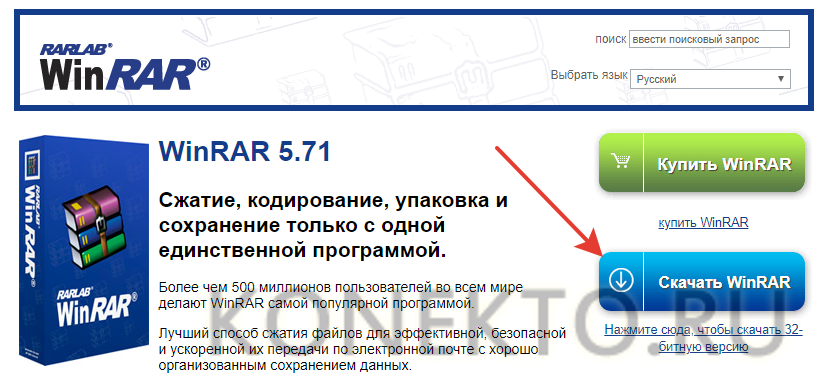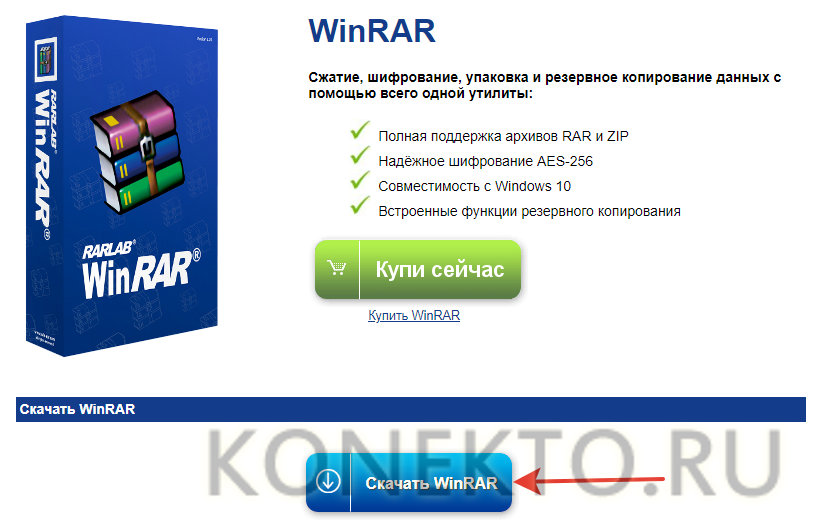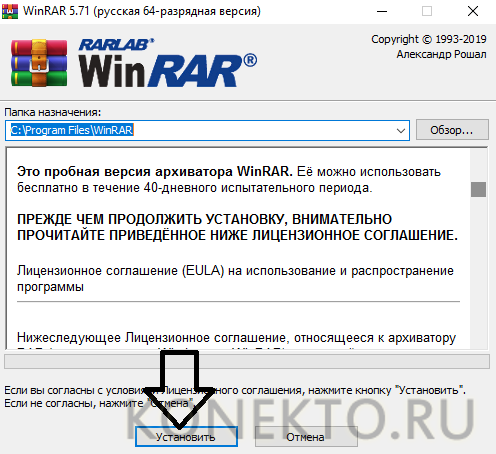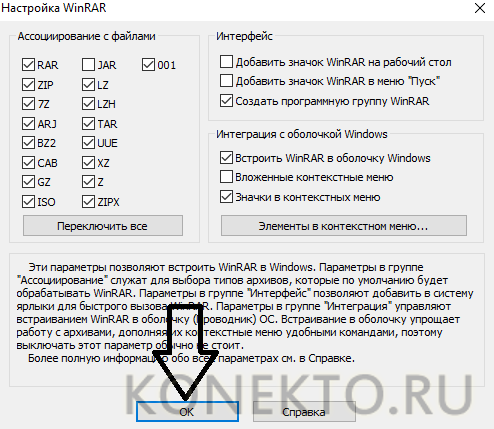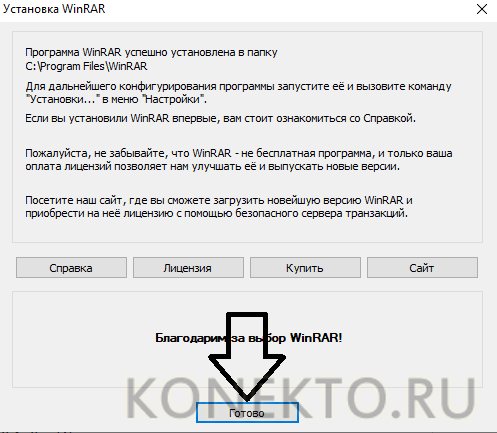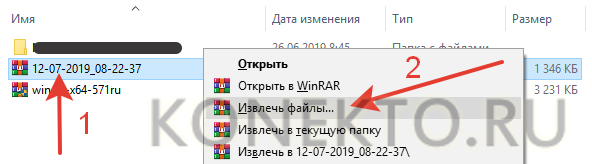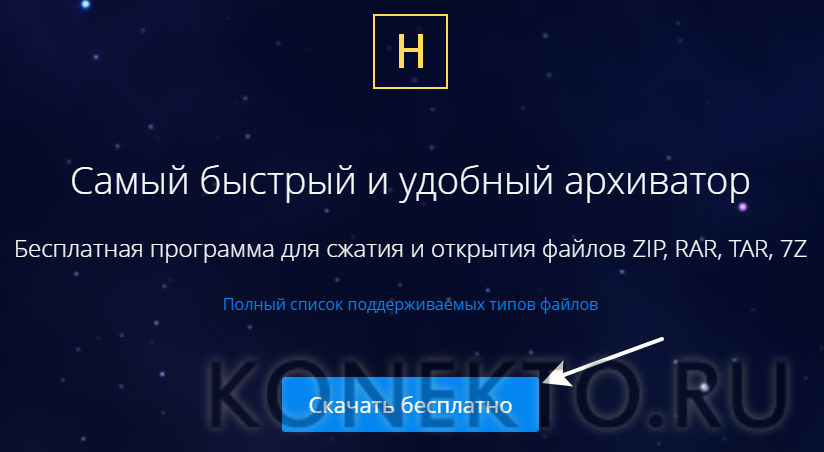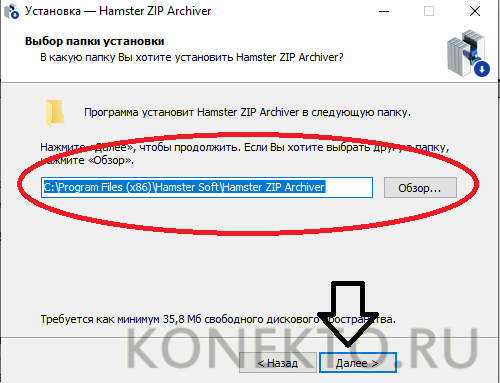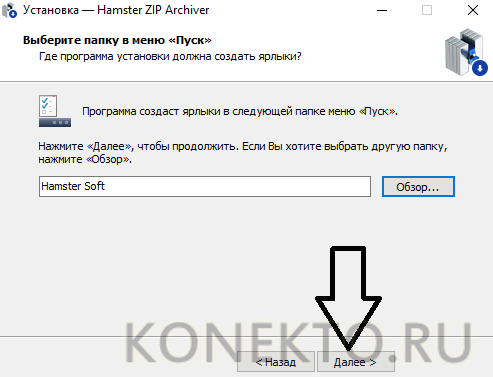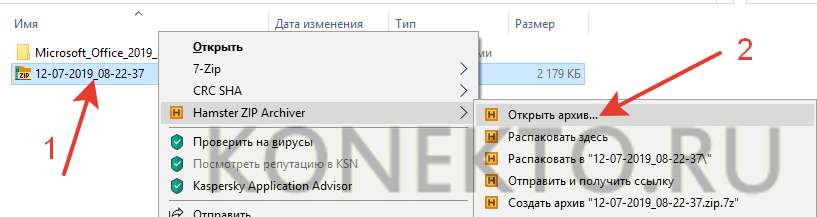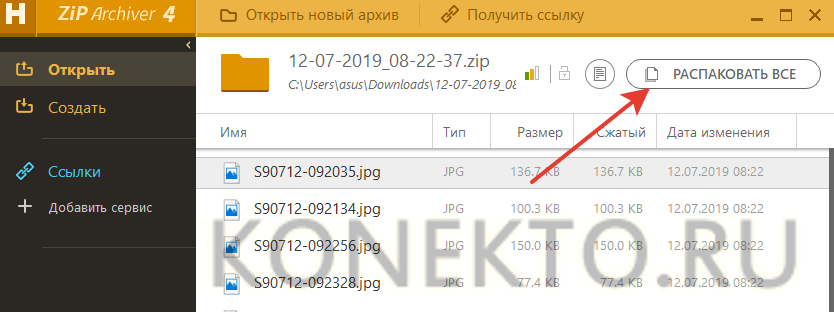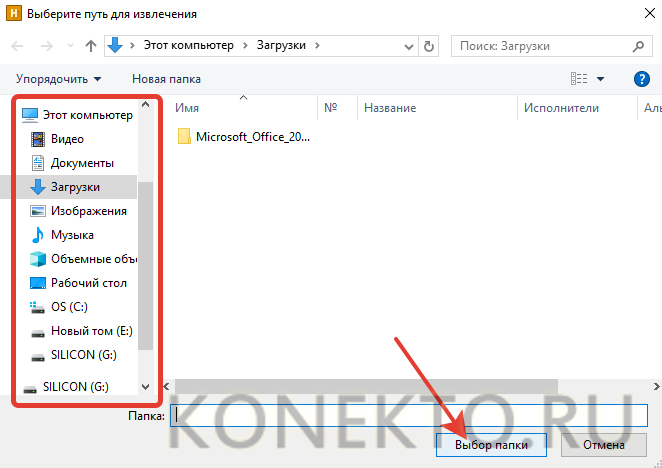Как распаковать архив RAR или ZIP на компьютере?
Содержание
Архив — несколько сжатых с помощью специальных алгоритмов файлов. При архивации удается снизить объем используемой для хранения информации памяти и упростить ее передачу. Гораздо легче работать с одним архивом, чем распределять сотни файлов по папкам и передавать их отдельно друг от друга. Как распаковать подобные объекты на компьютере или ноутбуке?
Распаковка без специального ПО
Вообще, существует несколько десятков архивов разных видов. Друг от друга они отличаются алгоритмами сжатия. Однако чаще всего у пользователей возникает необходимость открыть файлы, имеющие расширение RAR или ZIP. Разархивировать папки второго типа на компьютере можно без скачивания и установки дополнительных программ. В Windows 7, 8 и 10 встроены собственные решения для работы с такими файлами:
- Щелкаем на выбранную папку с расширением ЗИП правой кнопкой мыши и в контекстном меню выбираем опцию «Извлечь все».

- Выбираем путь и нажимаем на кнопку «Извлечь».
- Через пару секунд новая папка появится по указанному выше пути.
Важно: как видно, разархивировать файлы с расширением ZIP не сложнее, чем открыть PDF. Однако распаковать архивы RAR так не получится. Для работы с этими папками придется скачать и установить на компьютер дополнительное ПО.
Распаковка с помощью архиваторов
Пользователи Интернета могут онлайн открыть RAR, ZIP или любой другой архив. Вот только доступ в Сеть есть далеко не всегда. Проще разархивировать файл помощью специальных утилит. Естественно, сначала их необходимо скачать на компьютер и установить. К самым популярным приложениям подобного типа относят:
- WinRAR;
- Hamster ZIP Archiver.
Каждая утилита обладает собственными особенностями, преимуществами и недостатками. Приложения скорее дополняют друг друга, чем конкурируют. Лучше установить на компьютер или ноутбук обе программы сразу.
WinRAR
Программа платная, но можно скачать бесплатную версию. После пробного периода, длящегося 40 дней, WinRAR продолжит работать, но при открытии приложения начнут появляться окна с предложением купить лицензию. Указанным софтом можно распаковать файлы с разными расширениями (ЗИП, РАР и т.д.). Пользоваться программой очень легко:
- Заходим на официальный сайт разработчиков — win-rar.com и нажимаем «Скачать WinRAR».
- В новом окне вновь нажимаем на соответствующую кнопку.
- Открываем загруженный файл.
- Нажимаем на кнопку «Установить».
- Подтверждаем действие.
- Нажимаем на кнопку «Готово».
- Щелкаем правой кнопкой мыши на любой архив и в контекстном меню выбираем пункт «Извлечь файлы».
- Указываем путь извлечения и подтверждаем действие.
- Утилита автоматически создаст новую папку и извлечет в нее все файлы. Распаковать архив сможет даже человек с минимальными знаниями ПК. Работать с программой не сложнее, чем запаролить папку на компьютере.
Внимание: WinRAR позволяет пользователям не только открыть архив, но и создать его.
Hamster ZIP Archiver
С помощью этого приложения можно распаковать архивы с разными расширениями (в том числе и ЗИП). Разархивировать файлы формата RAR не получится. Однако у программы есть иные плюсы. Во-первых, приложение позволяет работать с популярными облачными сервисами. Во-вторых, Hamster ZIP Archiver обладает современным интерфейсом и привлекательным дизайном. В-третьих, утилита распространяется бесплатно. Никаких пробных периодов и предложений о покупке софта в этом случае не будет. В-четвертых, приложение создает архивы высокой степени сжатия. Установка Hamster ZIP Archiver и работа с программой проходят в несколько этапов:
- Заходим на официальный сайт разработчика — ziparchiver.hamstersoft.com и нажимаем на кнопку «Скачать бесплатно».
- Щёлкаем на загруженный файл.
- Указываем язык установки и подтверждаем действие.
- Нажимаем на кнопку «Далее».
- Принимаем условия соглашения и снова кликаем «Далее».
- Указываем папку для установки и подтверждаем действие.
- Соглашаемся с созданием ярлыка.
- Завершаем процесс инсталляции.
- Щелкаем правой кнопкой мыши на файл, в контекстном меню выбираем раздел Hamster ZIP Archiver и опцию «Открыть архив».
- Нажимаем «Распаковать все».
- Указываем путь сохранения.
На сайте разработчиков указано, что Hamster ZIP Archiver может разархивировать папки с расширением RAR. На самом деле при попытке открыть такие архивы приложение будет выдавать ошибку. Однако распаковать файлы с расширением ЗИП не составит никакого труда.
Подводим итоги
Распаковать файлы, собранные в архив, очень просто. Лучше всего сразу установить несколько приложений. WinRAR отличается универсальностью, но немного неудобен в использовании. Hamster ZIP Archiver не способен открыть папки с расширением RAR — программа идеальна для файлов с форматом ЗИП. При этом утилита имеет расширенный функционал. С ее помощью можно разархивировать папку на компьютере или облачном сервисе.